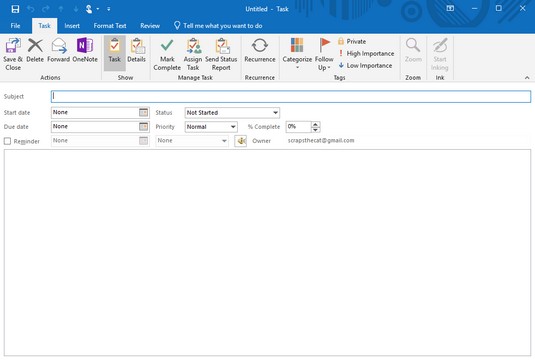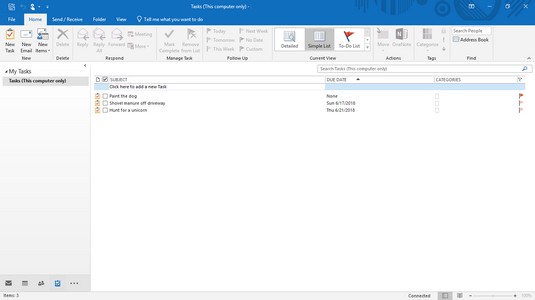Outlook 2019 aitab teil oma ülesandeid hallata. Kõik on hõivatud. Suur erinevus hõivatud, tõhusate inimeste ja ülekoormatud inimeste vahel seisneb aga selles, et hõivatud inimesed lihtsalt teavad, kuidas oma ülesandeid hallata, et asjad tehtud saaksid. Siin tuleb mängu Outlook.
Ülesannete haldamiseks võimaldab Outlook salvestada kõige olulisemad ülesanded ning määrata tähtaegu ja prioriteete. Outlook võimaldab teil lühidalt näha, mis on teie jaoks kõige olulisem. Kui kulutate rohkem aega olulistele ülesannetele ja vähem tühistele asjadele, muutute tõhusamaks (eeldusel, et teete tegelikult seda tööd, mida peaksite tegema).
Siit saate teada, mis on Outlook 2019 uut .
Outlooki ülesande salvestamine
Eesmärk on lihtsalt tähtajaga unistus. Outlookis ülesannete salvestamisel peate määratlema, mida soovite teha, ja määrama kuupäeva, millal soovite selle lõpule viia.
Ülesande salvestamiseks Outlookis toimige järgmiselt.
Klõpsake Outlooki akna vasakus alanurgas ikooni Tasks.
Outlook kuvab vaate Ülesanded.

Tippige sellesse aknasse uus ülesanne.
Kui teil on vaja lihtsalt salvestada kiire ülesanne, klõpsake keskmisel paanil tekstiväljal Sisestage uus ülesanne, tippige oma ülesande lühikirjeldus ja vajutage sisestusklahvi.
Klõpsake vahekaarti Avaleht. Klõpsake rühmas Uus ikooni Uued ülesanded.
Outlook kuvab akna Task.
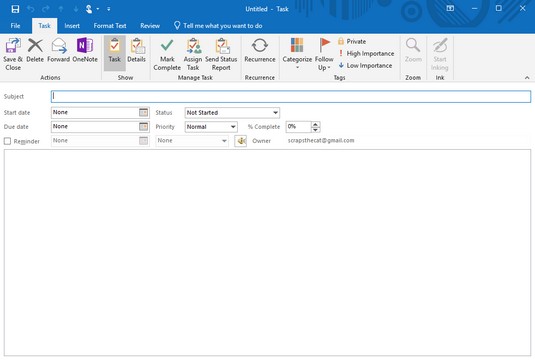
Ülesande aken võimaldab teil oma oluliste ülesannete kohta teavet üles märkida.
Klõpsake tekstiväljal Teema ja tippige oma ülesande lühikirjeldus, näiteks Müü toodangut naabrile või Kohtu informandiga .
(Valikuline) Klõpsake loendiboksis Alguskuupäev ja klõpsake ülesande alustamiseks kuupäeva. Seejärel klõpsake loendikastis Tähtaeg ja klõpsake kuupäeva, millal soovite selle toimingu lõpule viia.
Te ei pea lisama algus- ja lõppkuupäeva, kuid see on hea mõte, et saaksite oma edusamme (või edenemise puudumist) mõõta.
(Valikuline) Klõpsake loendiboksil Olek ja valige suvand, näiteks pooleli või ootan kedagi teist.
(Valikuline) Klõpsake loendiboksil Prioriteet ja tehke valik, näiteks Madal või Kõrge.
(Valikuline) Lõpetatud protsendi või ülesande määramiseks klõpsake väljal Valmis % ja klõpsake üles- või allanoolt.
Klõpsake suurel tekstikastil ja kirjeldage oma ülesande üksikasju.
Klõpsake ikooni Salvesta ja sulge.
Outlook kuvab teie ülesande.
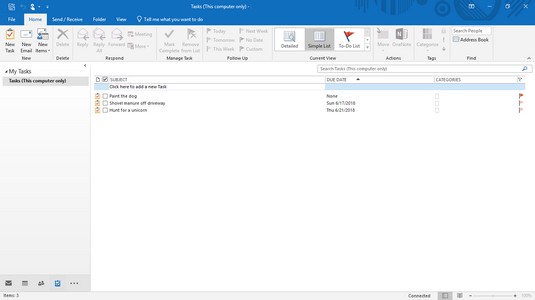
Outlook kuvab ülesannete loendi.
Kui teete ülesandel topeltklõpsu, saate avada akna Ülesanded, et saaksite valitud ülesandele teavet muuta või sellele teavet lisada.
Outlooki ülesannete otsimine
Kui teil on palju ülesandeid, võiksite leida konkreetse. Outlooki ülesande leidmiseks saate seda otsida. Kui teate, et soovite leida ülesande, mis hõlmab näiteks kemikaale, võite lihtsalt kemikaale otsida ja Outlook kuvab selle ülesande kohe.
Outlooki ülesande otsimiseks toimige järgmiselt.
Klõpsake Outlooki akna vasakus alanurgas ikooni Tasks.
Outlook kuvab vaate Ülesanded. Saate seda ülesannete loendit sirvida, et leida soovitud ülesanne. Kui teil on aga palju ülesandeid, võiksite lasta Outlookil neid hoopis otsida.
Klõpsake vahekaarti Avaleht ja seejärel tekstikasti Otsi ülesandeloendit (või vajutage klahvikombinatsiooni Ctrl+E).
Kursor kuvatakse tekstikasti Otsi ülesandeid.
Tippige otsitava ülesande kohta võimalikult palju andmeid.
Outlook kuvab kõik toimingud, mis vastavad 3. sammus sisestatud otsingukriteeriumitele.
Klõpsake väljal Otsi tekstiväljal ikooni Sule.
Outlook kuvab kõik teie ülesanded veel kord.
Outlooki ülesannete vaatamine
Kui salvestate Outlookis ülesandeid, on teil ülesandeid erineva lõpetamisastmega, erinevaid inimesi puudutavaid ülesandeid, ülesandeid, mille tähtaeg saabub teistest varem, ja teatud inimestega seotud ülesandeid. Et aidata teil näha ainult teatud tüüpi ülesandeid, näiteks ülesandeid, mille tähtaeg on järgmise seitsme päeva jooksul, võib Outlook kuvada teie ülesannete loendi erinevaid vaateid.
Outlooki ülesannete loendi vaadete muutmiseks toimige järgmiselt.
Klõpsake Outlooki akna vasakus alanurgas valikul Ülesanded.
Outlook kuvab vaate Ülesanded.
Klõpsake vahekaarti Avaleht.
Klõpsake rühmas Praegune vaade ikooni Rohkem.
Outlook kuvab loendi erinevatest viisidest, kuidas teie ülesandeid vaadata.
Klõpsake vaateikoonil, näiteks Järgmised 7 päeva või Hilinenud.
Outlook kuvab kõik teie valitud kriteeriumidele vastavad ülesanded.
Outlooki kasutamise kohta üksikasjalikuma teabe saamiseks hankige Microsoft Outlook 2019 For LuckyTemplates koopia .